| prev. | Подводная лодка "ISB 3.0" стр.3 | next |
Постройте структуру объекта...
Постройте структуру объекта в окне Дерево сцены. Здесь вам пригодится схема вашей подводной лодки. Щёлкните по слову "Object" (а) и нажмите на клавишу "F2".

Теперь можно переименовать "Object" в "submarine". Щёлкните по кнопке Создать новый объект
 и переименуйте созданный пустой объект из "Object1" в "main" (б). Повторите это необходимое число раз, что бы воспроизвести структуру лодки (в). Обратите внимание, что каждый новый объект возникает, как потомок выделенного объекта. Если вы щелкните по кнопке Создать новый объект при выделенном "main", а не "submarine", то новый объект ("top") будет принадлежать именно "main"3. Созданная из пустых объектов структура позволит в дальнейшем лекго манипулировать частями подводной лодки. Теперь можно наполнять эту структуру содержимым. Начните с корпуса ("main"), сделайте этот объект выделенным в дереве.
и переименуйте созданный пустой объект из "Object1" в "main" (б). Повторите это необходимое число раз, что бы воспроизвести структуру лодки (в). Обратите внимание, что каждый новый объект возникает, как потомок выделенного объекта. Если вы щелкните по кнопке Создать новый объект при выделенном "main", а не "submarine", то новый объект ("top") будет принадлежать именно "main"3. Созданная из пустых объектов структура позволит в дальнейшем лекго манипулировать частями подводной лодки. Теперь можно наполнять эту структуру содержимым. Начните с корпуса ("main"), сделайте этот объект выделенным в дереве.
Используйте форму...
Используйте форму "Sphere320"4 из галереи форм для построения корпуса подводной лодки. Для этого перетащите выбранную форму в окно плана. Потяните за манипулятор формы в горизонтальном направлении, таким образом вы получите эллипсоид нужных пропорций. Однако это ещё не объект. Форма похожа на инструмент, на форму для штамповки, в данном случае. Чтобы применить этот модифицированный вами "штамп", щёлкните по кнопке Добавить
 .
.
Вот теперь корпус готов5.
Вот теперь корпус готов5.
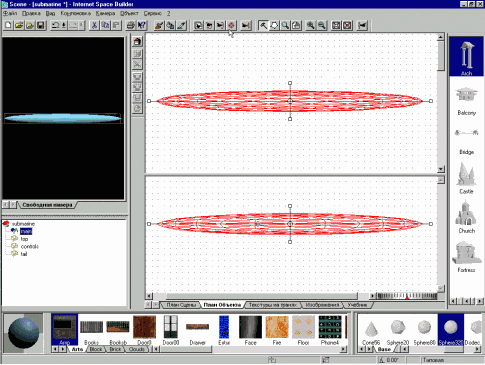
Чтобы полюбоваться на изделие в окне Перспектива, щёлкните по кнопке Навести на объект
 .
.
Верхнюю часть подводной лодки можно сделать по той же технологии. Надо только сменить форму (штамп). Кроме того, поскольку "top" состоит из нескольких частей, то каждую из них нужно оформить отдельным объектом. Для этого добавим к объекту "top" подобъект "top1"6. Для верхней части используем форму "Cone56". Перетащите конус в план, используйте манипуляторы для изменения его размера и перемещения, так что бы он стал более-менее походить на рубку. Очевидно, что всё портит остриё конуса, которое никакими деформациями не убирается. Это не страшно, остриём вы займётесь после добавления формы.
Верхнюю часть подводной лодки можно сделать по той же технологии. Надо только сменить форму (штамп). Кроме того, поскольку "top" состоит из нескольких частей, то каждую из них нужно оформить отдельным объектом. Для этого добавим к объекту "top" подобъект "top1"6. Для верхней части используем форму "Cone56". Перетащите конус в план, используйте манипуляторы для изменения его размера и перемещения, так что бы он стал более-менее походить на рубку. Очевидно, что всё портит остриё конуса, которое никакими деформациями не убирается. Это не страшно, остриём вы займётесь после добавления формы.
3 - Изменить иерархию объектов несложно, для этого достаточно перетащить в окне Дерево Сцены объект от одного родителя к другому.
4 - Цифра в имени обозначает количество граней в форме. Чем больше граней, тем качественней ваш объект. Но при этом увеличивается размер VRML-файла и снижается скорость работы VRML-браузера.
5 - Изображение в плане сменило цвет с серого на красный. Это означает, что форма заменена объектом.
6 - Изображение в плане сменило цвет с серого на красный. Это означает, что форма заменена объектом.
4 - Цифра в имени обозначает количество граней в форме. Чем больше граней, тем качественней ваш объект. Но при этом увеличивается размер VRML-файла и снижается скорость работы VRML-браузера.
5 - Изображение в плане сменило цвет с серого на красный. Это означает, что форма заменена объектом.
6 - Изображение в плане сменило цвет с серого на красный. Это означает, что форма заменена объектом.
| prev. | top | next |
дата обновления документа: